*פוסט זה הוא חלק מ אייפון חייםניוזלטר טיפ היום. הירשם. *
מצב צריכת חשמל נמוכה הוא אחת מתכונות האייפון האהובות עליי. אני לא רק מדליק אותו כשהסוללה שלי חלשה; אני שומר את זה ברוב המכריע של הזמן. עם זאת, בכל פעם שאני הולך לטעון את הטלפון שלי, בסופו של דבר הוא נטען מספיק כדי שמצב צריכת חשמל נמוך יכבה את עצמו. למרבה המזל, אתה יכול להפעיל מחדש בקלות את מצב צריכת חשמל נמוכה ממסך הנעילה שלך.
קפוץ אל:
- הפעל באופן ידני מצב צריכת חשמל נמוכה
- שמור על מצב צריכת חשמל נמוכה כל הזמן
- כבה את מצב צריכת חשמל נמוכה קבועה
הפעל באופן ידני מצב צריכת חשמל נמוכה
בעת טעינת הטלפון, לאחר שהסוללה מגיעה ל-80 אחוז, תקפוץ התראה אתה יודע שהסוללה שלך טעונה מספיק ומצב צריכת חשמל נמוכה כבוי כעת, כי אתה לא צריך זה. כדי להפעיל מחדש במהירות את מצב צריכת חשמל נמוכה יותר, כל מה שאתה צריך לעשות הוא להחליק ימינה על ההודעה ולהקיש על הפעל שוב.
- החלק ימינה על מצב צריכת חשמל נמוכה הודעת כבויה.
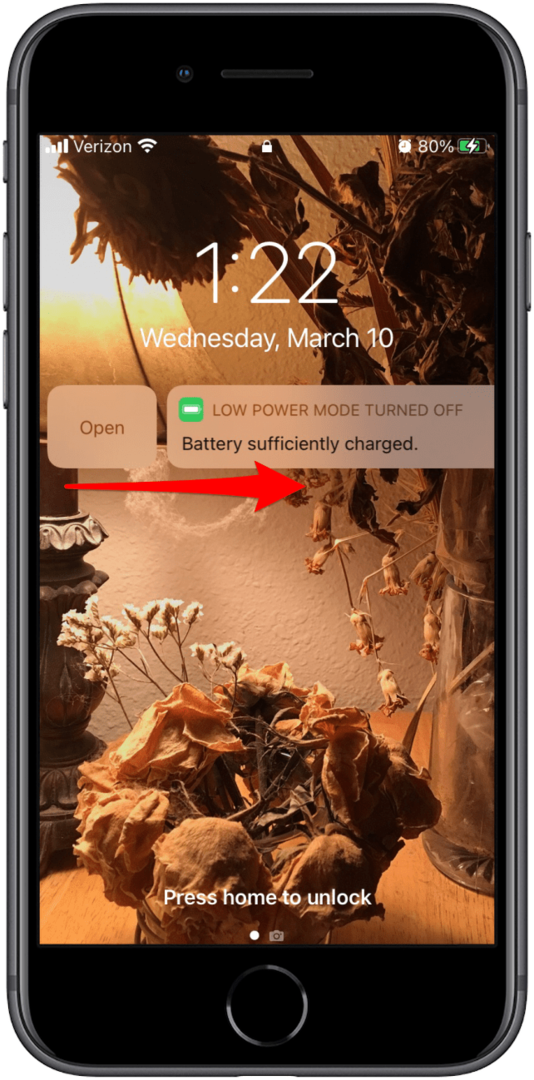
- לְמַתֵג מצב צריכת חשמל נמוכה עַל. המתג יהיה ירוק כאשר מצב צריכת חשמל נמוכה מופעל.

זה כל מה שיש בזה! עכשיו אתה יכול לחסוך בסוללה כל הזמן! תוכל ללמוד עוד על חיסכון בחשמל והארכת חיי הסוללה שלך, כמו גם טריקים אחרים באייפון על ידי הרשמה בחינם שלנו
הטיפ היומי.שמור על מצב צריכת חשמל נמוכה כל הזמן
אם החלקה על ההודעה הזו כדי לשמור על מצב צריכת חשמל נמוכה הופכת למטרד, יש דרך להפעיל את הפונקציה הזו לצמיתות. כך:
- פתח את ה אפליקציית קיצורי דרך.

- הקש על לשונית אוטומציה בתחתית.
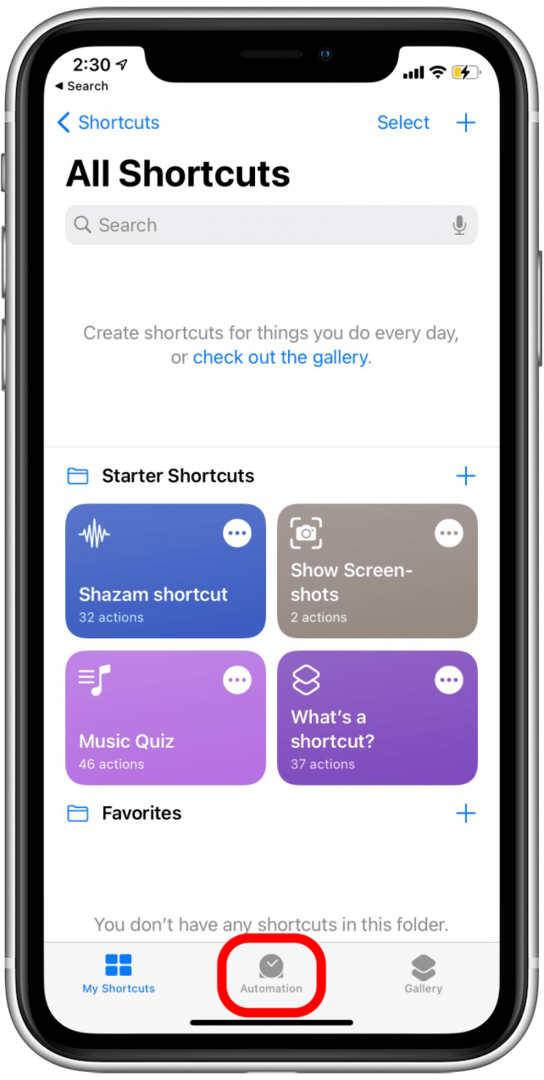
- הקש על + סמל בפינה הימנית העליונה.
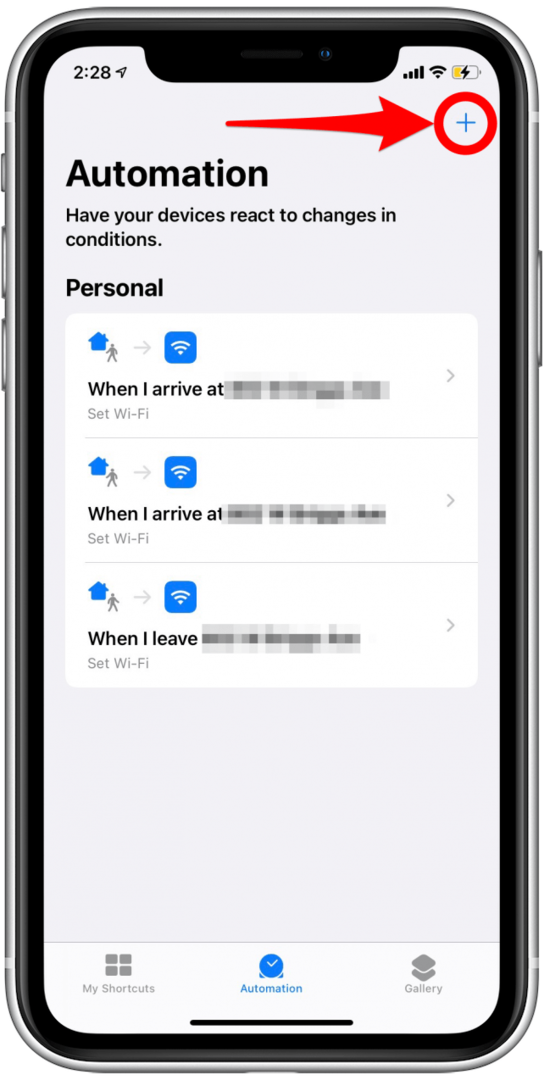
- בֶּרֶז צור אוטומציה אישית.
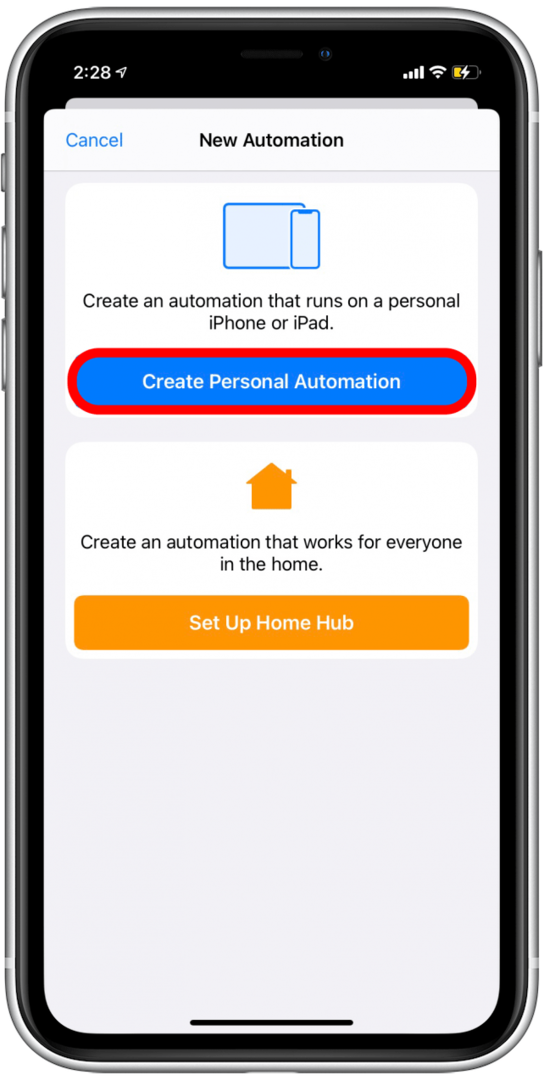
- גלול מטה והקש על מצב צריכת חשמל נמוכה.
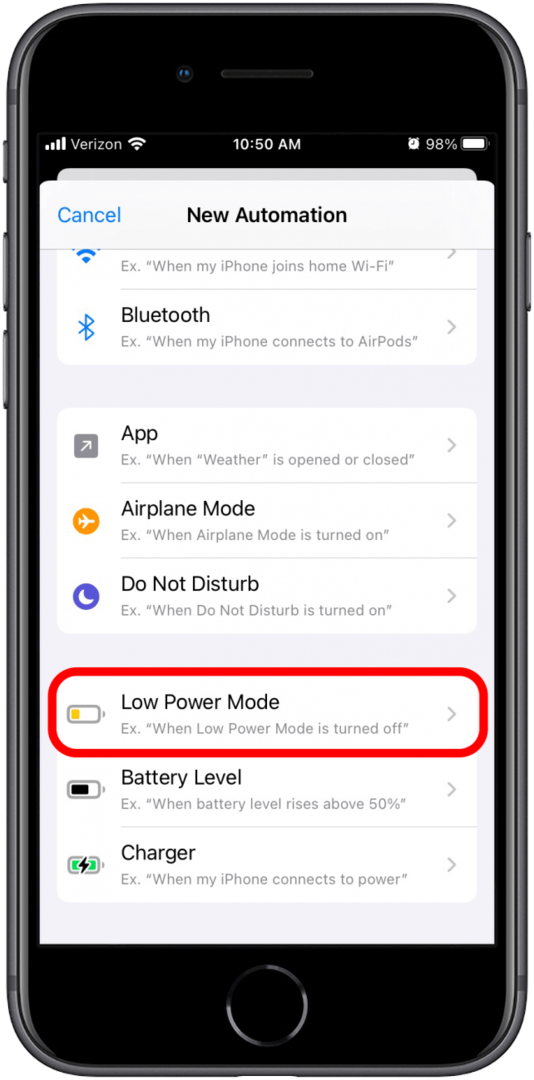
- בחר כבוי ולוודא מופעל לא נבחר ואז הקש על הַבָּא.
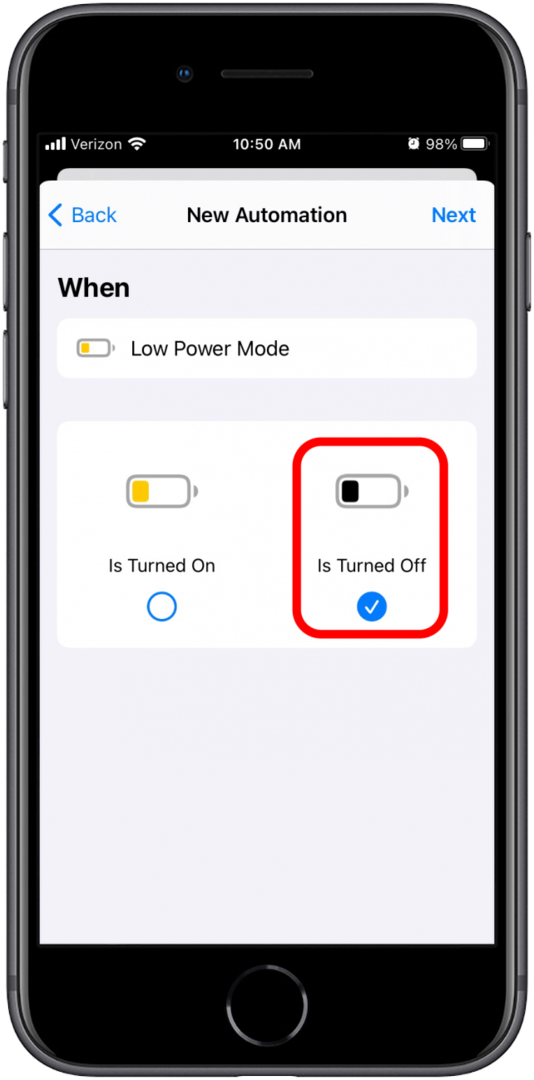
- בֶּרֶז הוסף פעולה.
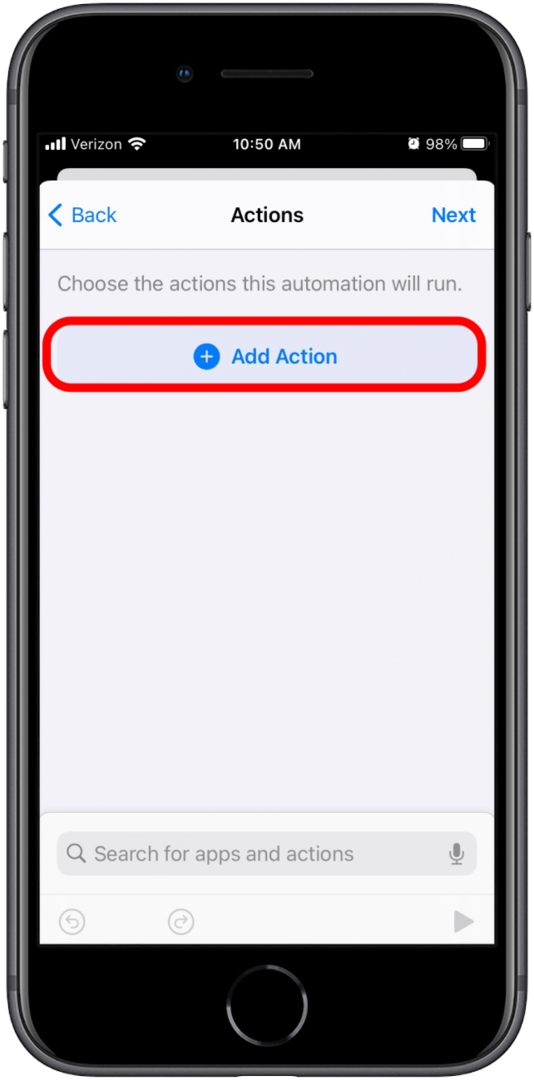
- חפש "הספק נמוך".
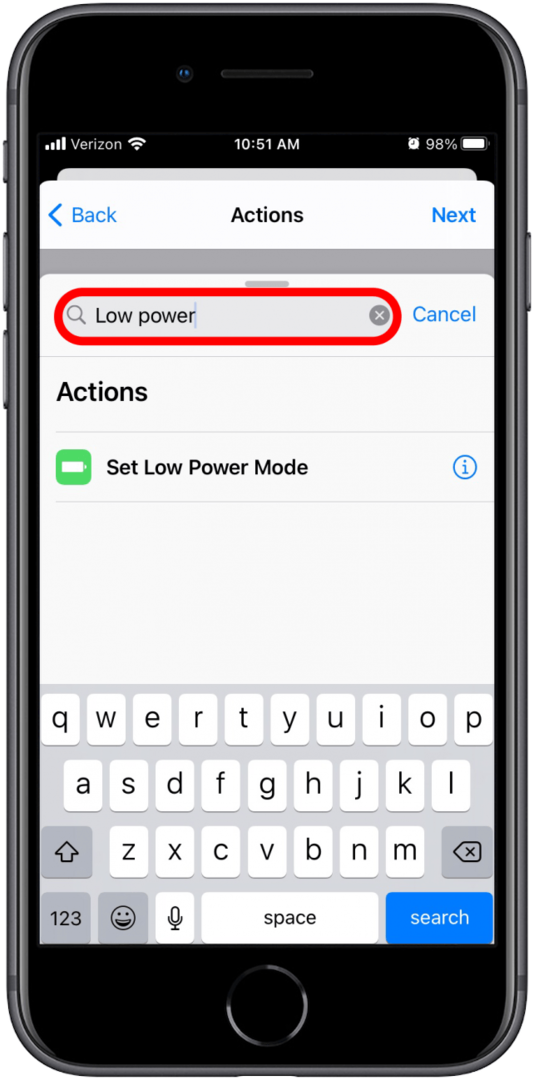
- בֶּרֶז הגדר מצב צריכת חשמל נמוכה.
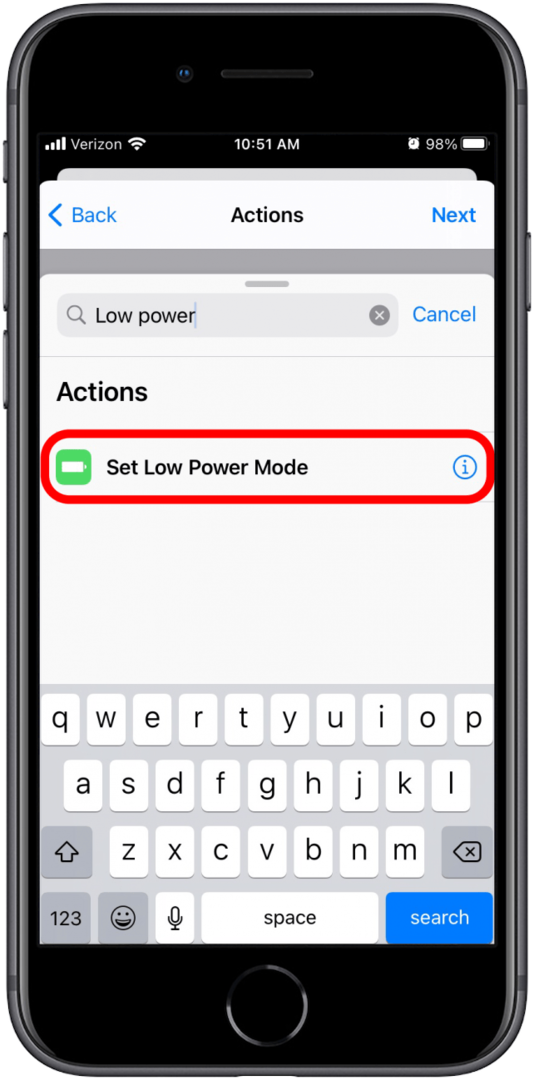
- המסך הבא אמור להציג פעולה שקוראת: "הפעל את מצב הספק נמוך יותר".
- זה מה שאתה רוצה, אז פשוט הקש הַבָּא.
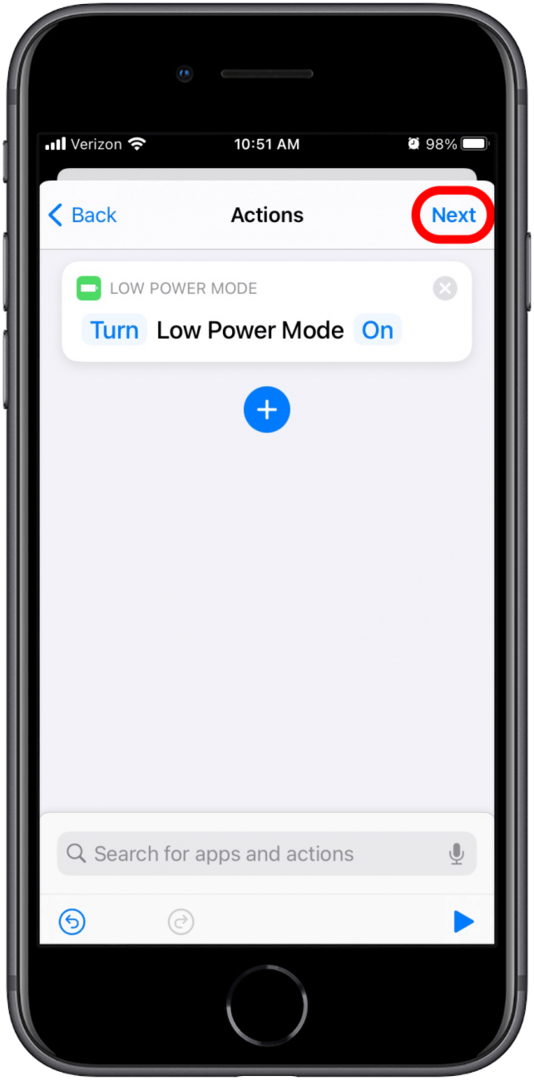
- החלף את שאל לפני ריצה לכבות. זה ימנע ממך לקבל התראות על הפעלת מצב צריכת חשמל נמוכה.
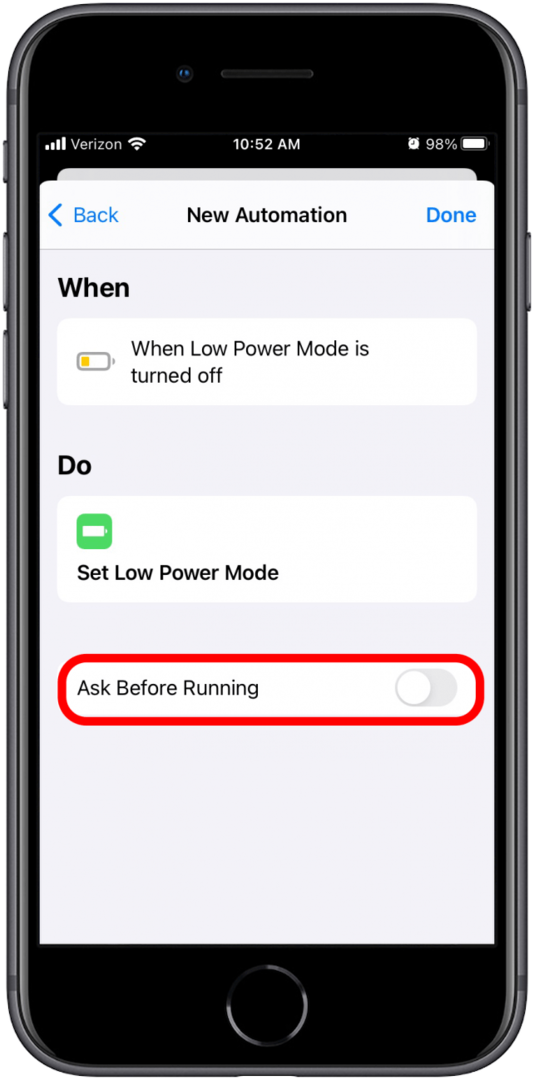
- בהודעה הקופצת, הקש אל תשאל.
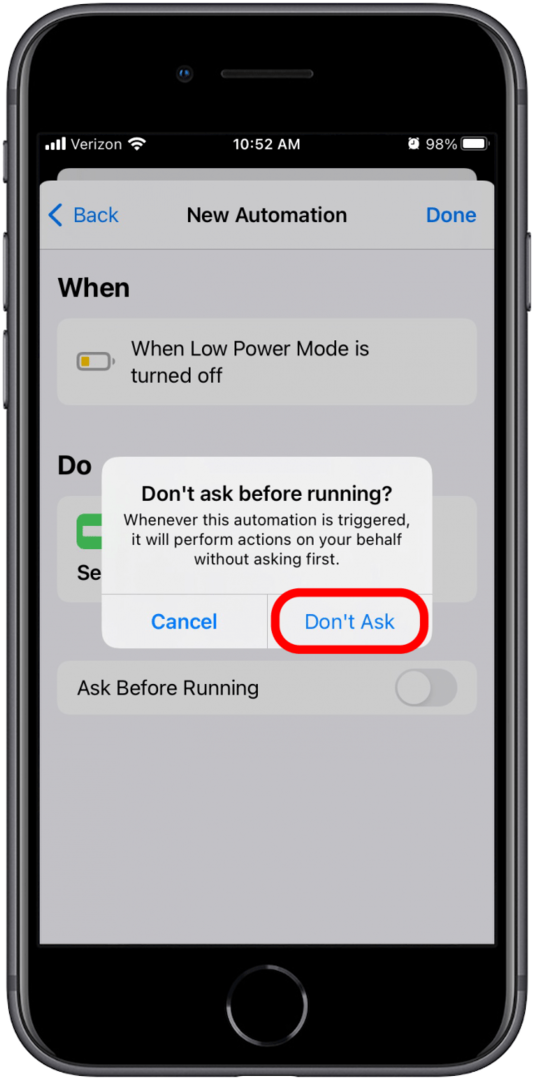
- בֶּרֶז בוצע.
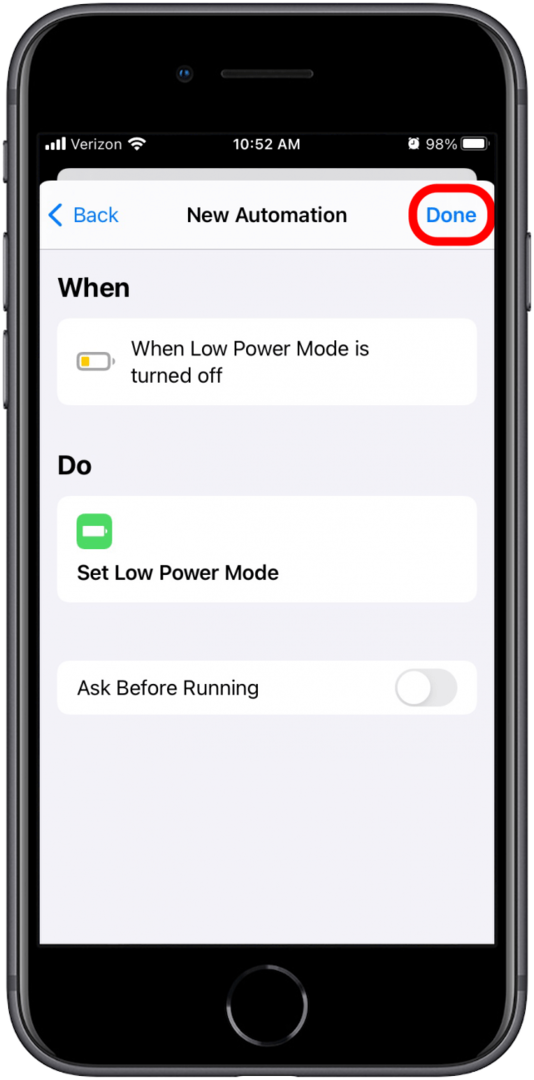
הנה לך! כעת מצב צריכת חשמל נמוכה יופעל כברירת מחדל ויישאר מופעל עד שתכבה את האוטומציה הזו.
כבה את מצב צריכת חשמל נמוכה קבועה
כעת, לאחר שיצרת אוטומציה שתשמור על מצב צריכת חשמל נמוכה ללא הגבלת זמן, ייתכן שאתה תוהה כיצד לכבות אותו ולהחזיר את מלוא השימוש ביכולות האייפון שלך. למרבה המזל, זהו תהליך פשוט גם כן.
- לִפְתוֹחַ קיצורי דרך.

- הקש על לשונית אוטומציה.
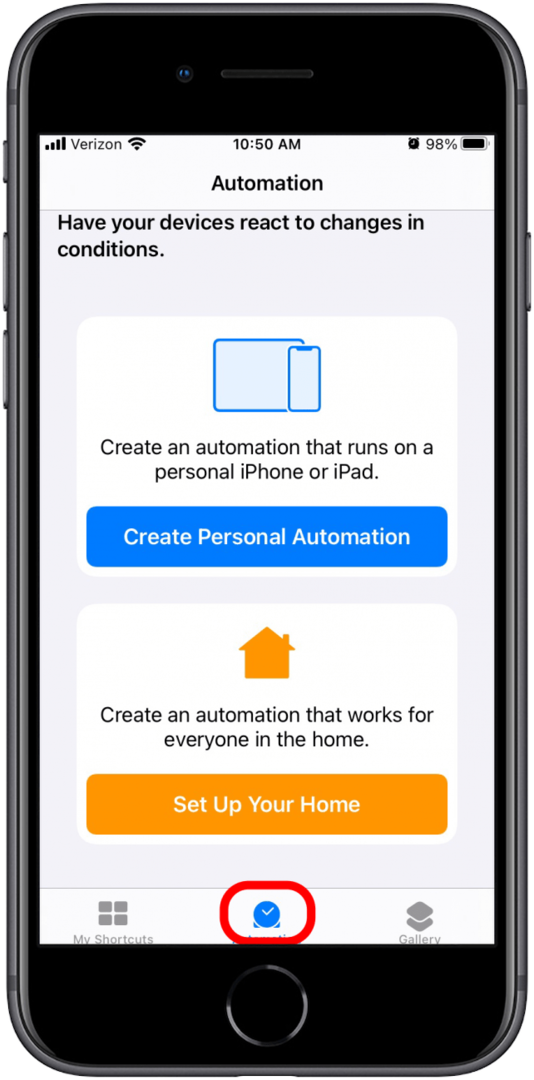
- בֶּרֶז כאשר מצב צריכת חשמל נמוכה כבוי.
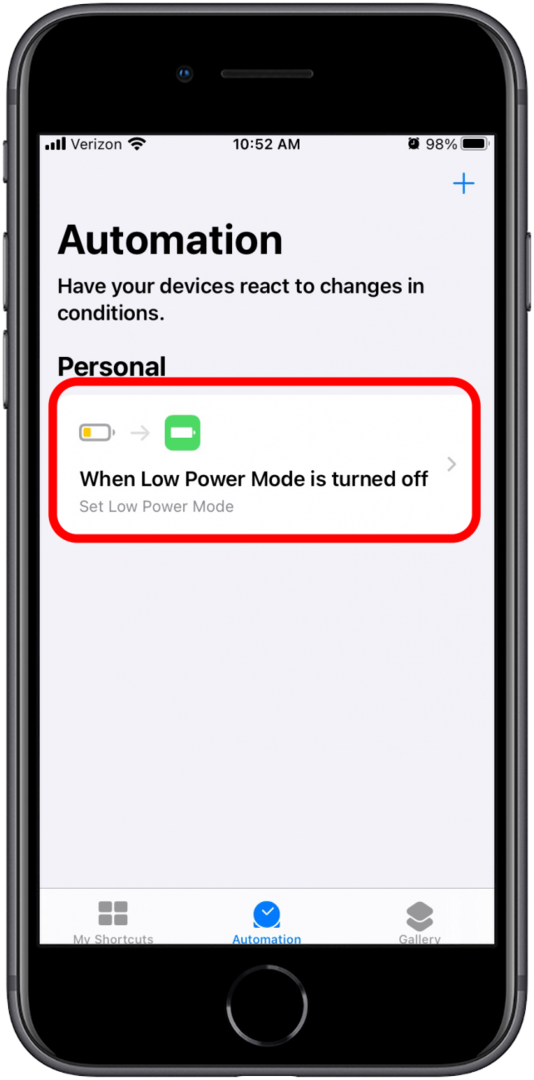
- החלף את אפשר אוטומציה זו לעבור לכבוי. המתג יהיה אפור כאשר האוטומציה מושבתת.
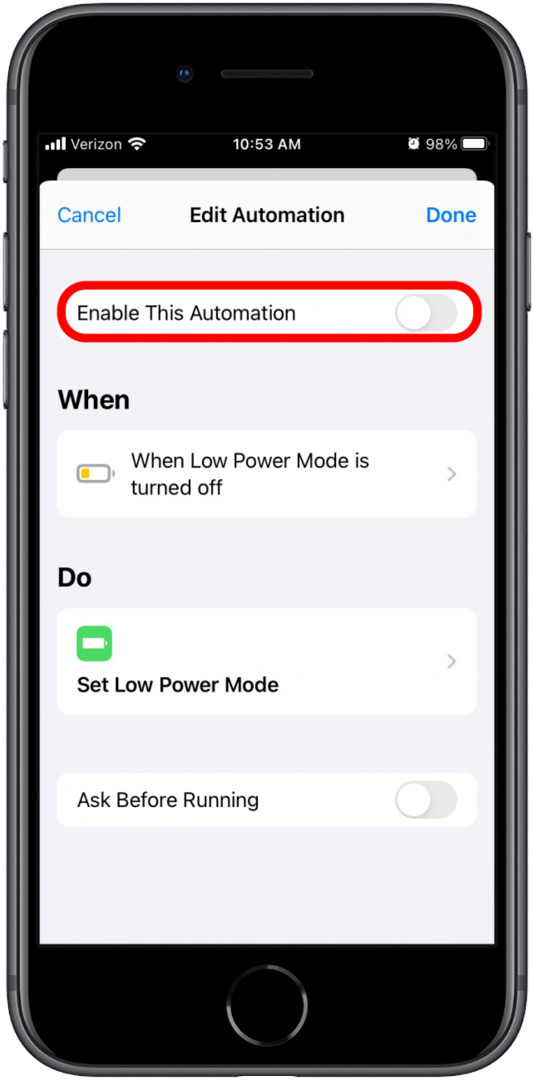
- בֶּרֶז בוצע.
הפעלה מחדש של האוטומציה שלך קלה באותה מידה; כל מה שאתה צריך לעשות הוא לבצע את אותם השלבים ולהפעיל מחדש את המתג. כדי להבין עם איזו הגדרה הכי נוח לך, נסה לשחק במצב צריכת חשמל נמוכה כדי לראות אם זה עובד בשבילך. אם תרצה, תוכל להשתמש באייפון שלך עם סמל הסוללה הצהוב הזה כל הזמן.